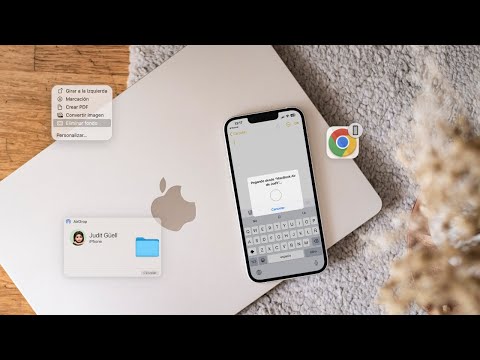Si teniu una pista d'àudio llarga o voleu una secció d'una cançó o d'un llibre d'àudio, heu de dividir aquesta pista d'àudio. Aquest article us ajuda a fer-ho.
Passos

Pas 1. Descarregueu i instal·leu Audacity

Pas 2. Descarregueu i instal·leu lame-3.96.1

Pas 3. Del fitxer LAME.zip, extreu només el fitxer lame_enc.dll
Deseu-lo en un lloc fàcil de trobar al disc dur, com ara a l'escriptori. (Quan exporteu els fitxers en format MP3, Audacity us demanarà que el localitzeu).

Pas 4. Obriu Audacity, aneu a Fitxer> Obre i seleccioneu el fitxer d'àudio que vulgueu dividir des de qualsevol lloc on estigui emmagatzemat al vostre disc dur

Pas 5. Mireu a l'extrem superior dret de la finestra i assegureu-vos que el botó de l'eina de selecció (sembla que sigui un "I" en majúscules) estigui ressaltat

Pas 6. Comenceu al principi del fitxer d'àudio, feu clic i arrossegueu el selector perquè ressalte una selecció del fitxer
Podeu utilitzar les fletxes del teclat per posar zero a "0" si cal.

Pas 7. Utilitzeu el comptador del cursor a la part inferior de la finestra per determinar on es troba el temps transcorregut del fitxer, continueu ressaltant fins arribar al punt on vulgueu dividir (0: 00: 0 - 30: 00: 0 durant 30 minuts, per exemple; després 30: 00: 0 - 60: 00: 0 per al següent, etc.)

Pas 8. Aneu a Edita
Amb la selecció ressaltada, aneu a Edita> Copia.

Pas 9. Seleccioneu Fitxer> Nou

Pas 10. Seleccioneu Edita> Enganxa a la finestra nova

Pas 11. Seleccioneu Fitxer> Exporta

Pas 12. Trieu una ubicació per emmagatzemar els vostres fitxers (proveu de crear una carpeta amb el nom del llibre o del fitxer d’àudio) i, a continuació, nomeneu el fitxer
Per exemple: "Capítol1", "Capítol2", etc. Al quadre "Desa com a tipus", trieu MP3.

Pas 13. Editeu l'etiqueta ID3
Se us donarà l'opció d'editar les etiquetes ID3. No és obligatori, es recomana fer-ho perquè us ajudarà a mantenir les coses organitzades al reproductor de MP3. El títol serà el que heu anomenat el fitxer al pas anterior, l'artista serà l'autor i l'àlbum serà el títol del llibre o del fitxer d'àudio. Se us demanarà que localitzeu el fitxer LAME anterior. Cal fer-ho només una vegada.